win7系统使用久了,好多网友反馈说win7系统开机后本地连接慢的问题,非常不方便。有什么办法可以永久解决win7系统开机后本地连接慢的问题,面对win7系统开机后本地连接慢故障问题,我们只需要1、本地连接的设置不正确; 2、电脑中存在有很多的垃圾文件占用内存;;就可以解决win7系统开机后本地连接慢的问题,针对此问题小编给大家收集整理的问题,针对此问题小编给大家收集整理具体的解决方法:
一般出现这种现象主要有三个方面:
解决方法:
1、首先使用第三方软件,比如等软件对系统进行全面扫描优化加速以及清理垃圾;
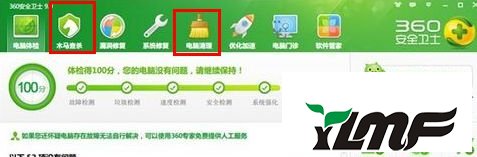
2、接着将系统默认的自动获取ip地址改为手动指定。首先打开“开始菜单-运行”,在运行对话框中输入cmd,回车打开命令窗口;
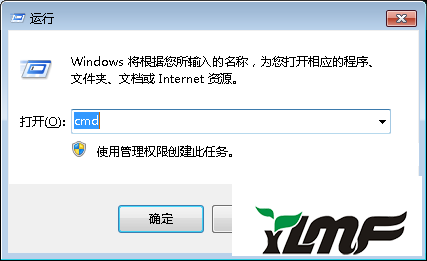
3、然后在弹出来的命令对话框中输入命令ipconfig,回车之后系统就会显示电脑IP地址以及网关,子网掩码地址等信息;

4、接着鼠标右击任务栏右下角的网络图标选择“打开网络和共享中心”选项;
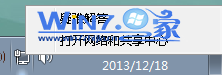
5、接着在弹出来的界面中选择点击左侧的“更改适配器设置”项;
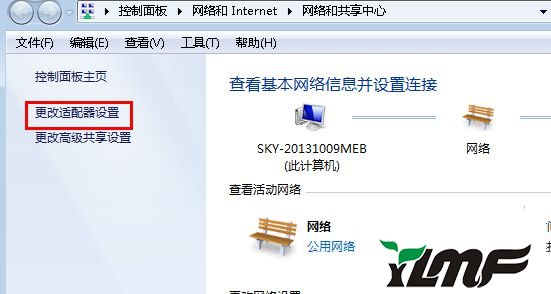
6、右击已经连上网的图标选择属性,在弹出来的属性窗口中双击“Internet协议版本4”项;
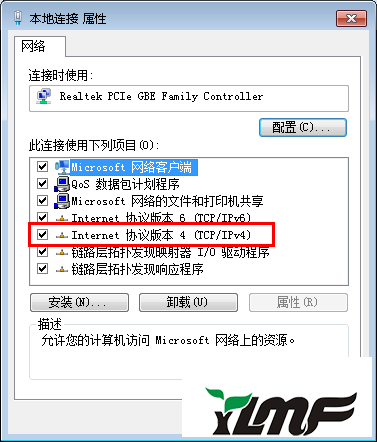
7、然后选择手动指定输入上面命令中的ip地址,DNS地址可以手动也可以自动填写,之后点击确定按钮退出保存即可。

以上就是几招轻松搞定Win7开机后本地连接慢的操作方法了,如果你也觉得你打开的本地连接慢的话就赶紧试试上面的方法吧,希望帮助到你们哦。
一般出现这种现象主要有三个方面:
1、本地连接的设置不正确;
2、电脑中存在有很多的垃圾文件占用内存;
3、电脑开机启动项以及后台运行的程序过多;
解决方法:
1、首先使用第三方软件,比如等软件对系统进行全面扫描优化加速以及清理垃圾;
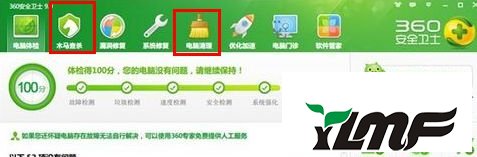
2、接着将系统默认的自动获取ip地址改为手动指定。首先打开“开始菜单-运行”,在运行对话框中输入cmd,回车打开命令窗口;
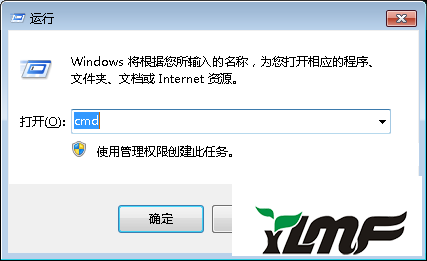
3、然后在弹出来的命令对话框中输入命令ipconfig,回车之后系统就会显示电脑IP地址以及网关,子网掩码地址等信息;

4、接着鼠标右击任务栏右下角的网络图标选择“打开网络和共享中心”选项;
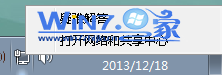
5、接着在弹出来的界面中选择点击左侧的“更改适配器设置”项;
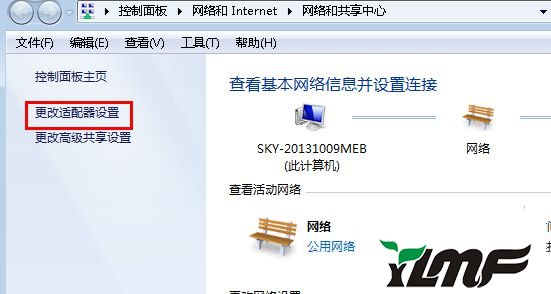
6、右击已经连上网的图标选择属性,在弹出来的属性窗口中双击“Internet协议版本4”项;
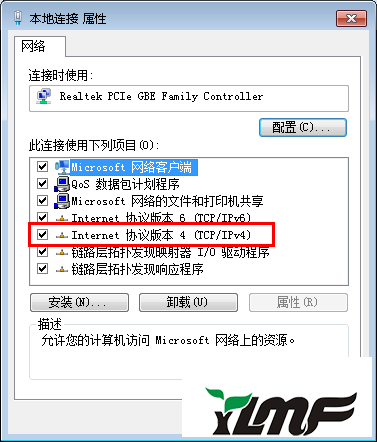
7、然后选择手动指定输入上面命令中的ip地址,DNS地址可以手动也可以自动填写,之后点击确定按钮退出保存即可。

以上就是几招轻松搞定Win7开机后本地连接慢的操作方法了,如果你也觉得你打开的本地连接慢的话就赶紧试试上面的方法吧,希望帮助到你们哦。




